Comment utiliser le noir et blanc pour créer de la profondeur en photographie couleur
Ce site contient des liens d'affiliation pour lesquels nous pourrions être rémunérés.On vous explique tout ici.
Lorsqu’on essaie de capturer un environnement 3D dans une photo à 2 dimensions, les couleurs de la scène ont tendance à empêcher la perception de la profondeur dans l’image.
Dans ce tutoriel assez bref, nous vous montrons comment rétablir la profondeur dans vos photos couleurs.
Les couleurs jouent-elles un rôle dans la perception de la profondeur ? En un mot, oui. La luminosité et la saturation des couleurs jouent un rôle important dans la profondeur des images. C’est ce que nous allons voir dans ce tutoriel.
Ça peut paraître simpliste, mais en effet l’intensité de la lumière réfléchie varie selon la surface. Prenons l’exemple d’une photo prise dans une forêt verdoyante.
Comment faire ressortir la profondeur en postproduction ? Il suffit de regarder la photo en noir et blanc pour mieux distinguer les valeurs de luminance et avoir un bon point de départ pour votre montage.

Il existe plusieurs techniques qui permettent de redonner de la profondeur à une image 2D : contraste, exposition, équilibre des couleurs, les techniques de DODGING and BURNING etc. Nous les utiliserons toutes à notre avantage pour obtenir les résultats souhaités.
Dans ce tutoriel, nous utiliserons les techniques de DODGING and BURNING combiné à une superposition de noir et blanc dans Photoshop pour obtenir les résultats escomptés.
Dans ce tutoriel, je reviendrai sur l’essentiel pour ceux qui ne connaissent pas le post-traitement et j’espère leur donner les bases pour mieux appréhender la profondeur dans une image.
Les étapes
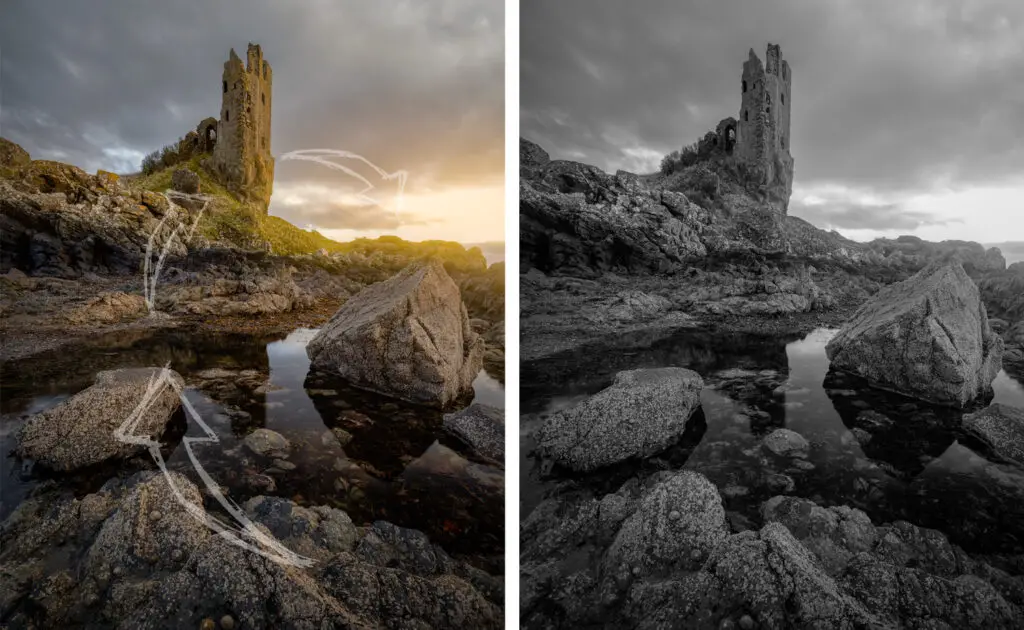
C’est une image que j’ai utilisé dans un précédent tutoriel, je pensai l’avoir terminé. Sur le plan de la composition, tout était correcte. Une belle ligne directrice à travers l’image.
*Belle lumière capturée. Mais en faisant une analyse rétrospective, j’ai le sentiment qu’il lui manquait un peu de profondeur. Bien sûr, j’ai fait un peu dodging and burning sur certaine zone pour faire ressortir la profondeur, mais pour être honnête, ça ne reflétait pas toujours la scène telle que je la voyais, elle me semblait encore assez plate.
J’ai donc dû essayer de recréer cette profondeur avec un peu plus de dodging and burning. C’est là que la superposition noir et blanc entre en jeu.
Calque de réglage noir et blanc
Si vous êtes débutant sur Photoshop, le calque de réglage est un moyen d’ajouter des modifications à votre image sans l’altérer. On les place au-dessus des calques, et les ajustements affectent les calques qui sont en dessous. On peut les greffer à des calques ou groupes de calques à l’aide d’un masque d’écrêtage, mais nous allons laisser les choses en l’état pour l’instant, sans modifier les curseurs ni les masques d’écrêtage.
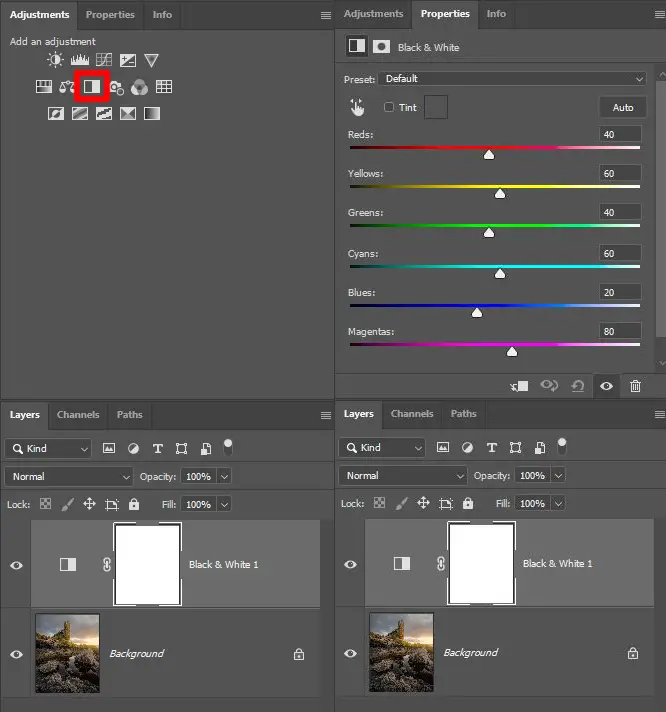
Après avoir ouvert l’image dans Photoshop, sélectionnez d’abord le calque de réglage noir et blanc indiqué ci-dessus à gauche. Comme vous pouvez le voir sur l’image de droite, le calque de réglage ajoute un effet, dans ce cas, le noir et blanc, et crée également un masque. Le calque sous-jacent en couleur est laissé intact.
La perception de la profondeur
Maintenant qu’on a ajouté un calque de réglage, prenons un peu de recul et regardons l’image dans son ensemble en l’absence des couleurs. Prêtons attention à la luminescence de l’image. Cette dernière nous aidera à déterminer les endroits où il est nécessaire d’appliquer le dodging and burning pour créer ce sentiment de profondeur qui manque notre image.
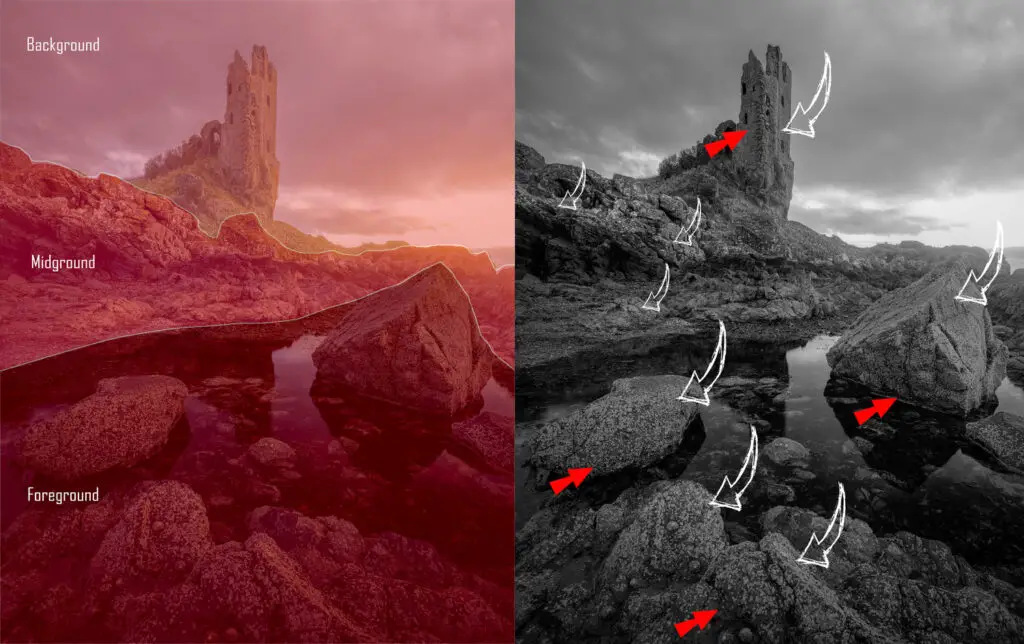
L’image de gauche montre la répartition entre le premier plan, le milieu et l’arrière-plan, tandis que l’image de droite indique les zones qui sont prises en compte pour le dodging and burning, le rouge indiquant les zones qui méritent d’être assombri et le blanc les zones qui méritent d’être éclaircis.
Il existe plusieurs techniques de dodging and burning, mais comme je l’ai mentionné précédemment, nous allons revenir à l’essentiel et utiliser des courbes pour obtenir les résultats souhaités.
Création des courbes
Les courbes sont créées en suivant la même procédure que le calque de réglage noir et blanc.
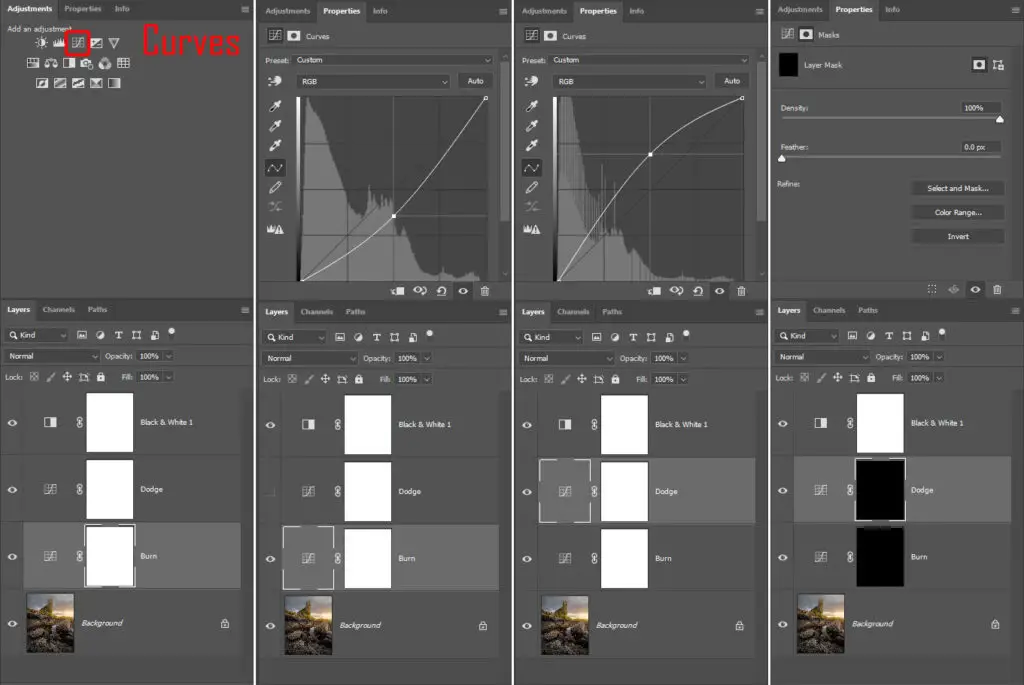
noir et blanc. Ensuite, allez dans le panneau des réglages et créez un calque de réglage des courbes. Renommez ce calque » Burning » en double-cliquant sur le texte près du calque.
Créez un deuxième calque de réglage des courbes et renommez-le » Dodge « . Ensuite, double-cliquez sur l’icône des courbes du calque de burning et, au milieu, tirez la courbe vers le bas jusqu’à ce que le contraste attei Les courbes sont créées en suivant la même procédure que le calque de réglage noir et blanc.ngne les limites de l’exploitable.
Faites de même pour le calque Dodge, sauf que cette fois, tirez le point médian vers le haut, à nouveau jusqu’à un niveau globalement acceptable. Ensuite, sélectionnez le masque du calque Dodge et inversez-le. Sur un PC, cliquez sur Ctrl + I, sur un Mac, sur Alt/Option + I.
Les ajustements que vous avez effectués seront masqués et vous pourrez commencer le processus de Burning and Dodge pour créer de la profondeur. N’oubliez pas que le noir dissimule et que le blanc révèle.
Le processus de Dodging and Burning
Le processus de Dodging and Burning peut maintenant commencer. Pour le montage, j’utilise une tablette Wacom PTK-640 (qui n’est plus disponible).
Je trouve que la retouche à l’aide d’une tablette est beaucoup plus naturelle et améliore grandement le processus, surtout si elle est combinée au réglage de la sensibilité de la pression dans Photoshop.
Les paramètres du pinceau varient en fonction de l’image, mais dans un premier temps, ils devraient se situer aux alentours des paramètres suivant :
- Sélection du pinceau : Soft Round
- Mode : Normal
- Opacité : 10 %.
- Débit : 40-70 %.
- Dureté : 0
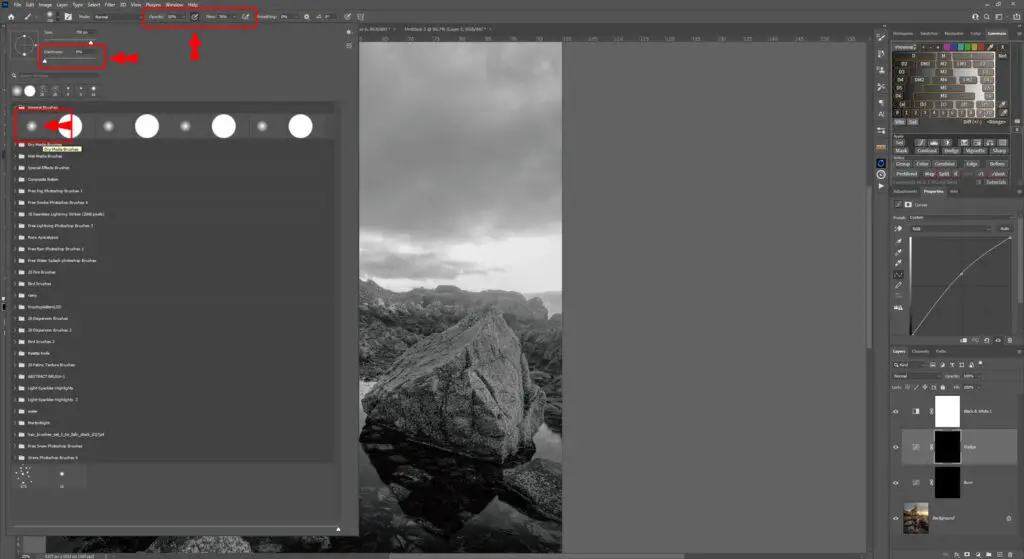
Ces paramètres, bien qu’ils ne soient pas définitifs, devraient vous permettre de travailler de manière assez subtile.
Rappelez-vous, n’ayez pas la main lourde, car nous travaillons simplement avec ce que nous avons en termes de tonalité pour créer de la profondeur.
De manière général, je commence par le calque Burning afin de manipuler les ombres pour obtenir un meilleur contraste lors de l’atténuation des hautes lumières.
N’oubliez pas non plus que, comme ces calques sont des calques de réglage des courbes, les courbes peuvent être ajustées une fois que le Dodge and burning est terminé, ce qui permet d’effectuer d’autres réglages.
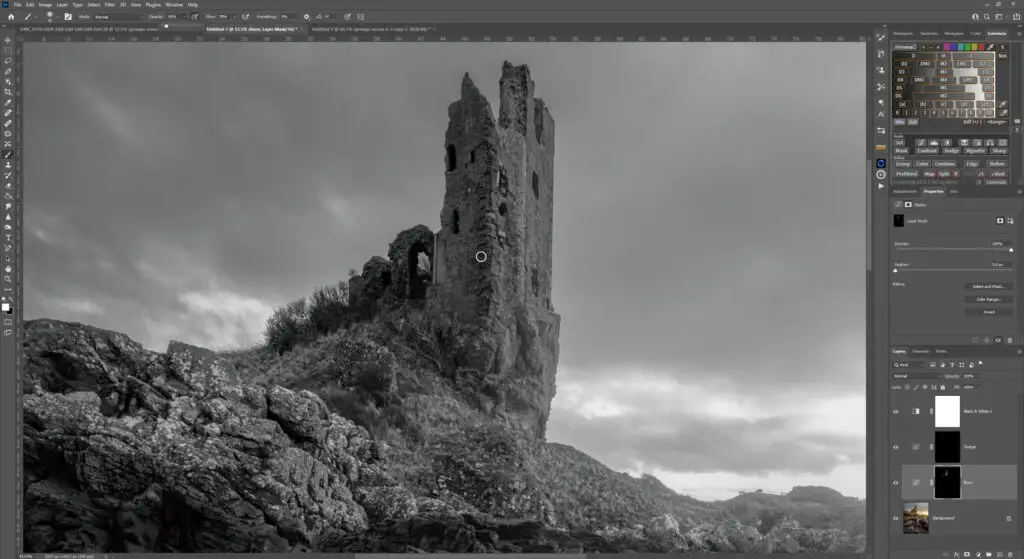
La taille du pinceau reste assez petite pour les détails et peut être agrandie selon les besoins (dans ce cas, les zones du ciel que j’ai assombries).
Si c’est un masque d’assombrissement (noir), le pinceau doit être réglé sur le blanc et vice versa selon ce que vous faites. Les masques sont non destructifs, c’est donc une fois de plus un excellent moyen de manipuler vos images sans risque de détérioration.
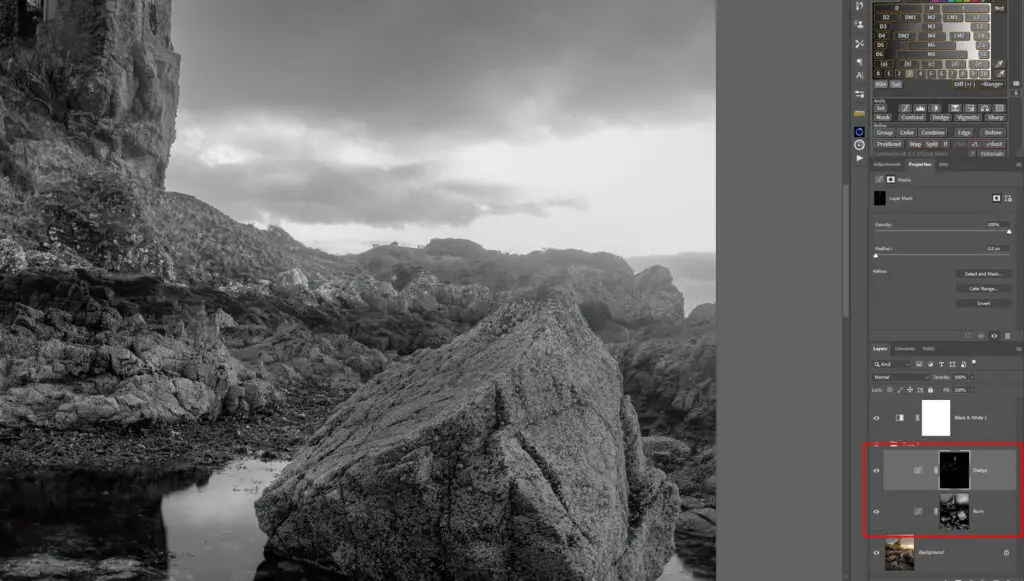
Les zones claires, sont mises en évidence ci-dessus dans les masques. J’ai procédé au Dodge and Burning pour créer plus de profondeur dans l’image.
Le calque de réglage noir et blanc m’a simplement permis de voir la luminance de l’image sans couleur, ce qui veut dire que je pouvais travailler avec ce que j’avais dans l’image pour percevoir davantage de profondeur et ne pas commencer à créer de nouvelles zones d’ombre et de lumière.
Une fois que vous êtes satisfait de votre image, supprimez le calque de réglage noir et blanc et ajustez encore les courbes si vous le souhaitez. Réduisez l’opacité de ces couches si nécessaire, puis enregistrez votre montage.
Ci-dessous, vous pouvez voir l’image avant et après.
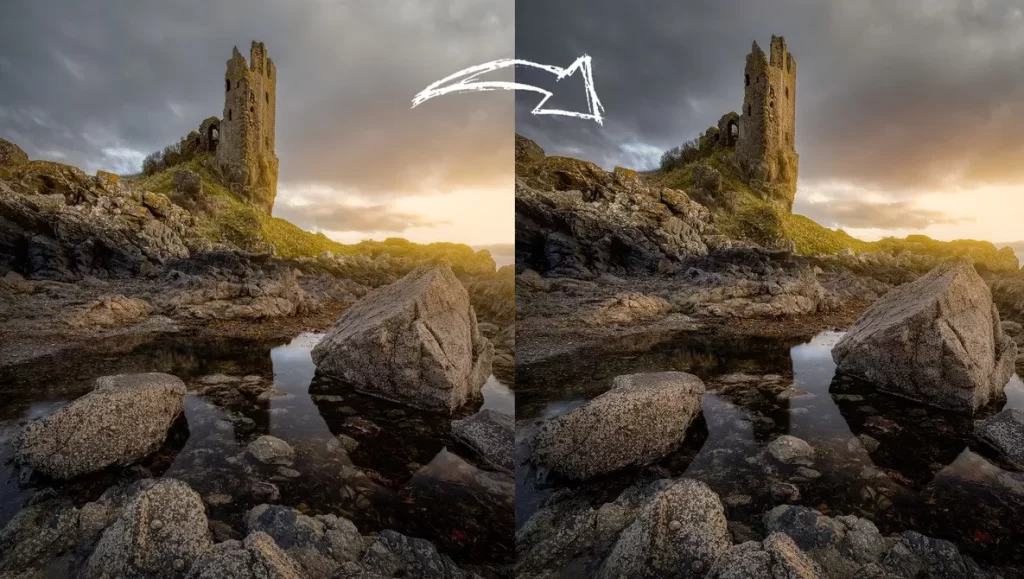
Conclusion
C’est une technique simple, qui pour beaucoup de lecteurs, leur a permis de revenir à l’essentiel. Mais il ne faut pas oublier qu’il nous a tous fallu commencer quelque part, et que toute connaissance est précieuse.
Nous aurions pu modifier cette image à l’aide de nombreuses autres méthodes, notamment en utilisant les couleurs de l’image pour créer la profondeur.
Cependant, j’aime bien revenir en arrière pour travailler avec le calque de réglage noir et blanc et utiliser la luminance de l’image comme référence.
Si vous êtes novice dans le domaine du Dodging and Burning pour avoir plus de profondeur dans l’image, cette méthode peut s’avérer être un bon point de départ avant de passer à d’autres techniques.
Vous aimerez aussi ...
- Comment régler son appareil photo pour obtenir la photo en noir et blanc parfaite
- Photographie en noir et blanc: le guide ultime pour la prise de vue parfaite
- Top 8 Meilleurs Appareils Photo pour la Photographie en Noir et Blanc
- Comment Composer De Splendides Photos En Noir Et Blanc
- Photographie En Noir Et Blanc : Le Guide Du Débutant


